Frecvența de descompunere în Photoshop

Descompunerea Frecvența fotografiei - „separarea“ a texturii (în acest caz, piele) pe umbra sau tonul. Acest lucru se face pentru a se putea modifica proprietățile pielii separat. De exemplu, dacă retushiruete textura, tonul vor rămâne intacte, și vice-versa.
Retușarea pe o metodă de descompunere frecvență - este destul de consumatoare de timp și de proces plictisitor, dar rezultatul este mai natural decât utilizarea altor metode. Profesioniștii folosesc această metodă în activitatea lor.
Metoda de descompunere frecvență
Principiul metodei este de a crea două copii ale imaginii originale. Prima copie conține informații despre tonul (scăzut), iar al doilea - despre textura (ridicat).
Să considerăm exemplul metodei fragmentului de imagine.

lucrările pregătitoare
- Primul pas este de a crea două copii ale stratului de fundal, dublu-clic combinația de taste CTRL + J. și să furnizeze copii ale numelor (dublu click pe numele stratului).

Deschideți meniul "Filter - Blur" și selectați "Gaussian Blur."

Filtru Radius expune astfel încât, așa cum sa menționat mai sus, defectele au dispărut.
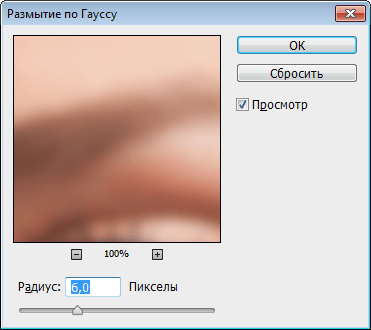

Raza expune la fel (acest lucru este important!), Dar și în filtrul „Gaussian Blur.“



În Activeazp configurație (apăsăm) punctul de stânga jos, și, în caseta „Exit“ 64 prevede valoarea.

Apoi, activați punctul din dreapta sus și prescrie valoarea de ieșire de 192, și apăsați butonul elastic de fixare.

Cu aceste acțiuni, am slăbit efectul stratului de textură pentru a fi straturi de două ori. Ca rezultat, în spațiul de lucru, vom vedea o imagine care este identic cu originalul. Puteți verifica acest lucru ținând apăsată tasta ALT și faceți clic pe pictograma ochi pe stratul de fundal. Diferența nu ar trebui să fie.
Pregătirea pentru retușare este completă, puteți începe să lucreze.
retușare textura
- Du-te la stratul de „textura“ și de a crea un nou strat gol.




Dimensiunea pensulei ar trebui să fie aproximativ egală cu dimensiunea medie a defectelor editabile.


Apoi, faceți clic pe defect. Photoshop va înlocui automat textura de pe memoria disponibilă (proba). Noi efectua acest lucru cu toate zonele cu probleme.

tonusul pielii Retușarea
Textura retușate acum activăm vizibilitatea straturilor inferioare și du-te la stratul cu tonul.

editare ton se face în același mod, dar cu o perie conventionala. Algoritmul: Selectați instrumentul „Brush“.
Vom expune opacitatea 50%

apasam ALT. luând proba și faceți clic pe zonele cu probleme.
La editarea de profesioniști tonul de a recurge la un truc interesant. El vă va ajuta să economisiți timp și nervi.
- Creați o copie a stratului de fundal și puneți-l deasupra stratului cu tonul.
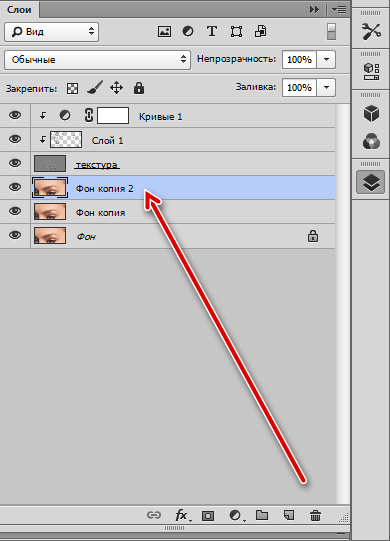



Această perie sunt transmise pe zonele cu probleme. Noi acționăm cu atenție. Vă rugăm să rețineți că estomparea a fost o amestecare parțială a culorilor la frontiere, deci încercați să nu afecteze pensula pe aceste zone, pentru a evita apariția „murdărie.“

În această lecție metodă de descompunere frecvență retușare pot fi considerate ca fiind finalizate. După cum sa menționat deja mai sus, metoda este destul de consumatoare de timp, dar eficient. Dacă intenționați să se angajeze în editare foto profesionale, veți învăța descompunerea de frecvență este vitală.
Suntem încântați să fie în măsură să vă ajute să rezolve problema.
La rândul său, ne puteți ajuta prea. chiar ușor.